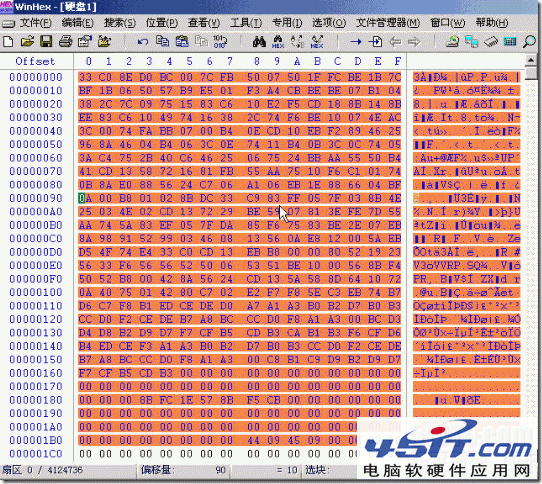
下面,我们就开始恢复分区表(共64个字节,分为4个分区表项,每个分区表项占用16个字节,一般只使用前两个分区表项),我们首先来恢复第一个分区标项(也就是用来描述C盘的)。
首先,在第1个字节处(0扇区倒数第五行,倒数第二个字节)填上分区引导标志,因为C盘是活动分区,所以填上80。
接着是第2、3、4字节(本分区起始磁头号、扇区号、柱面号),填上:01 01 00。 第5字节是分区类型符,因为原先C盘是Fat32格式,所以填上:0B。那么,如果你不知道C盘是什么格式怎么办呢?你会说问问客户呀,那么如果他也不知道呢?别着急,后面在说恢复DBR的时候我会教你怎么分辨分区的格式。 第6、7、8字节是本分区的结束磁头号、扇区号、柱面号,这怎么知道呢?别着急,现在的磁盘都是按照LBA方式寻址,并不按照C/H/S(及柱面、磁头、扇区)方式寻址,所以这个地方你填些什么一般关系不大,但是我要告诉你有一个通用的填法,那就是:FE FF FF。 第9、10、11、12字节,本分区之前已用了的扇区数,也就是MBR所占用的扇区数,那不是63吗?对,但是要将63转为十六进制数,再反过来倒着填写上。还记得怎么用计算器吗?将63转为十六进制数是3F,不够四个字节前面加零,也就是00 00 00 3F,再将此数从右向左依次序反过来就是3F 00 00 00。 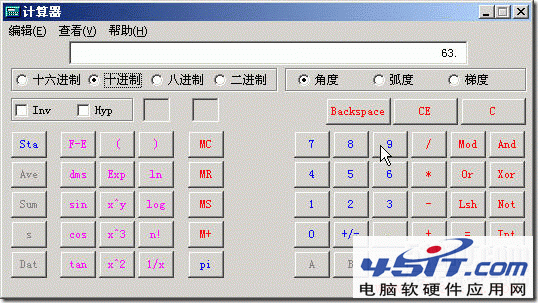 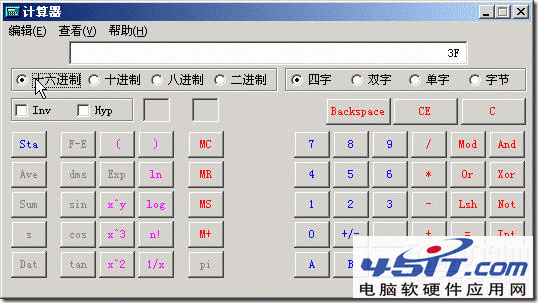
第13、14、15、16字节是本分区的总扇区数,也就是C盘的大小,这就要通过稍微一点点计算来得到了。因为C盘是从第63个扇区开始,而C盘后面紧接着的是EBR,所以用EBR所在的第一个扇区数减去63就是C盘的大小。那么如何才能找到EBR所在的第一个扇区呢?我们前面说过,EBR的结构和MBR是一样的,所以,EBR的结束标志也一定是55AA,那么,只要我们找到这个结束标志,再看看这个扇区是不是EBR不就行了?
单击“搜索”——“查找十六进制数值……”,然后出来一个对话框
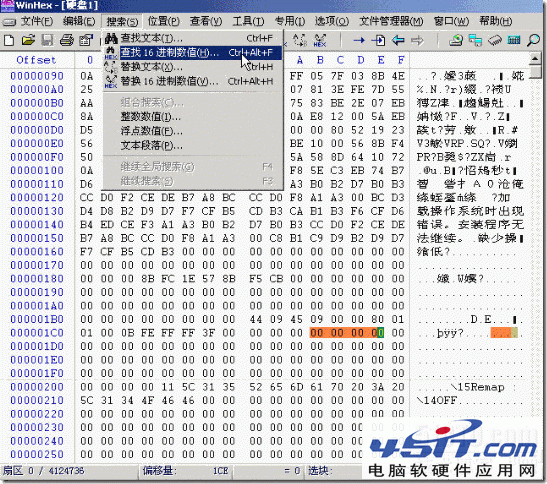
在文本框中输入“55AA”,搜索框中选“全部”,然后选中“条件”,把偏移量设置为“512=510”。
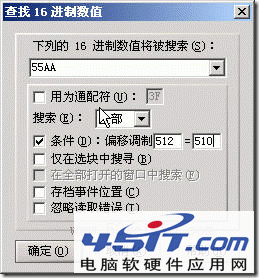
再单击“确定”。画面如下:
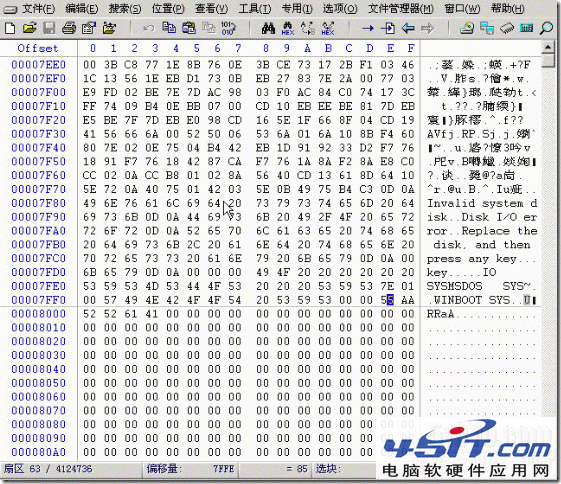
首先找到第一个“55AA”,我们看到,个扇区在第63个扇区上,并不是我们要找的EBR,再按F3继续查找
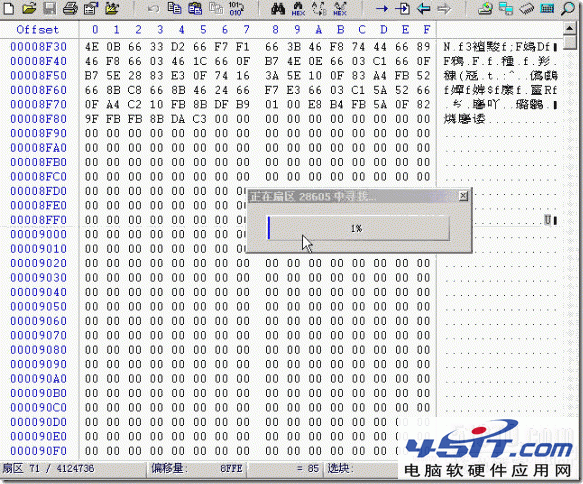
又找到好几个扇区,都不是,那么下面这个扇区是不是?
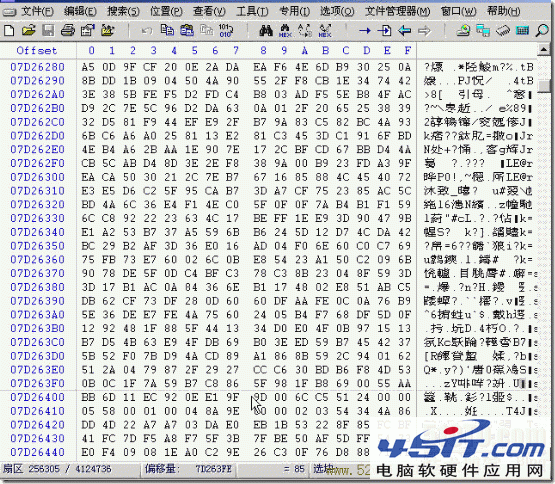
前面我们说过,EBR的结构和MBR的结构是一样的,所以在倒数第五行倒数第二个字节应该是00 01,并且前446个字节应该是0,显然这也不是EBR,继续按F3查找……终于找到了真正的EBR,在1435392扇区。
小技巧:现在的硬盘都比较大,要逐个扇区的查找55AA确实太慢了,那么有没有办法快点呢?有,那就是先问问客户C盘大概有多大,大多数客户还是知道的,比如他说C盘大概有10个G,那么你就不要从头开始找了,因为那实在太慢了。10个G大概是2000万个扇区,那么你可以用转到扇区命令直接到1900万扇区,从那个地方再开始找不就省事多了。
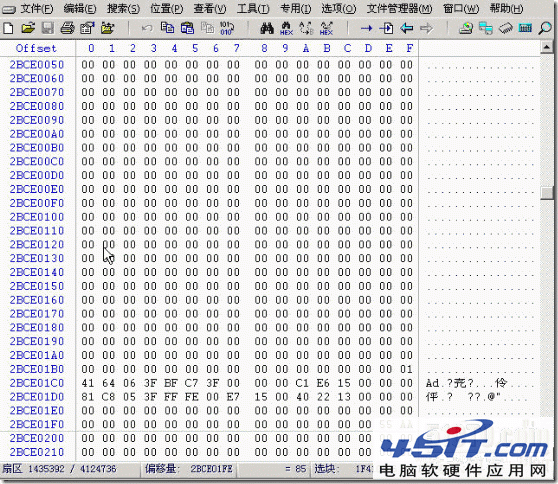
用1435392减去63,得到1435329,再转为16进制,就是15E6C1,将他倒转过来就是C1E61500,这就是C盘的大小。这样,第一个分区表项填写完毕,我们保存一下,再接着填写第二个分区表项。

第二个分区表第1个字节:因为是非活动分区,所以写00
第2、3、4字节,填写01 01 00(通用的) 第5字节:因为是扩展分区,所以填写0F 第6、7、8字节:填写FE FF FF(通用) 第9、10、11、12字节是本分区之前已用了的扇区数,应该就是C盘大小加63,也就是1435392,前面刚计算出来的,转为十六进制数再反过来就是00 E7 15 00 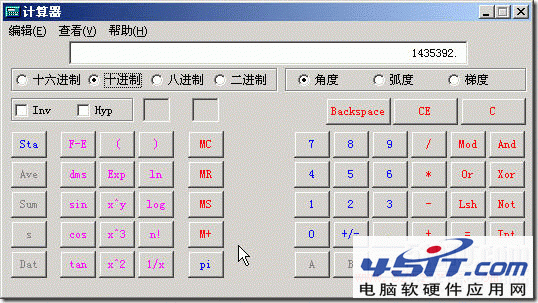 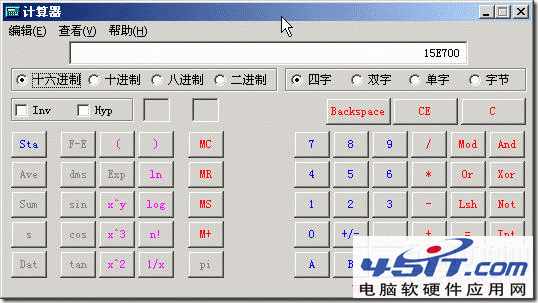
第13、14、15、16字节是本分区的总扇区数,也就是扩展分区的总扇区数,也就是用整个硬盘的大小减去C盘的大小再减去63,即4124736-1435329-63=2689344,转为十六进制就是290940,反过来就是40092900。
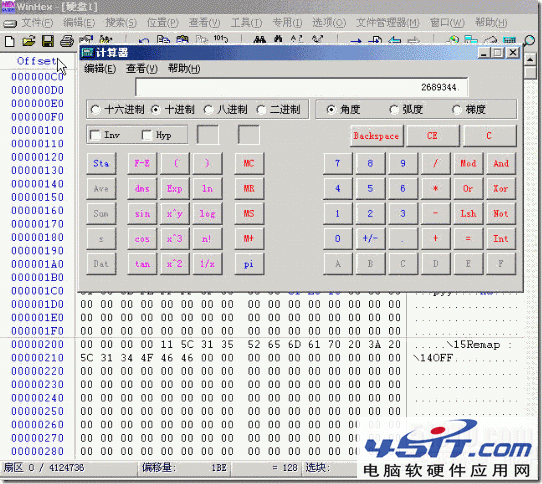 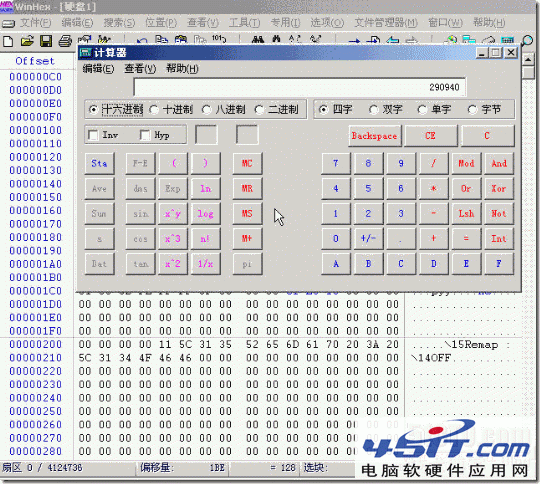 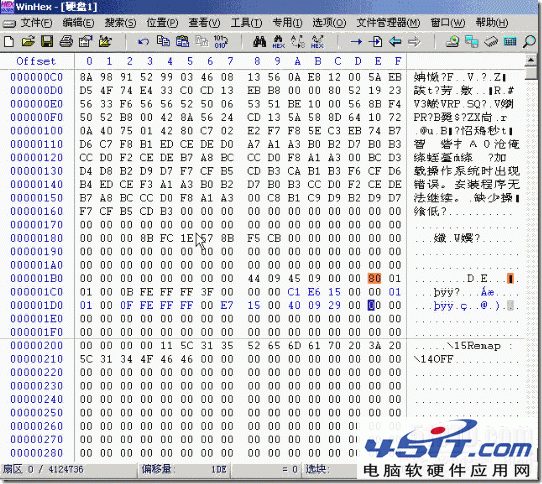
这样,第二个分区表项就填写完了。
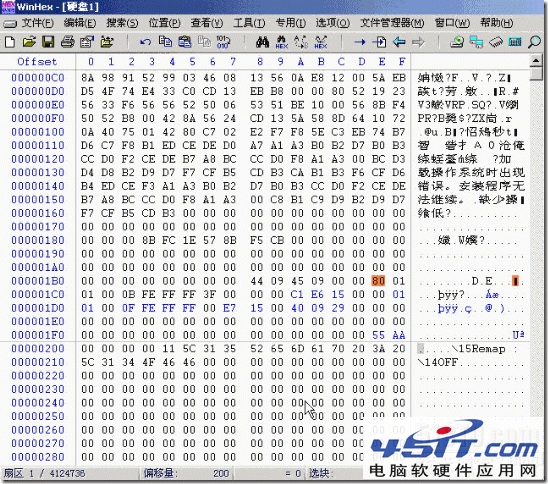
不要忘了把最后的结束标志55AA填上,这样,MBR就全恢复完了,最后,保存,再重新启动……
启动完毕,迫不及待的打开我的电脑,发现三个分区全部又回来了,并且里面的数据完好无损。
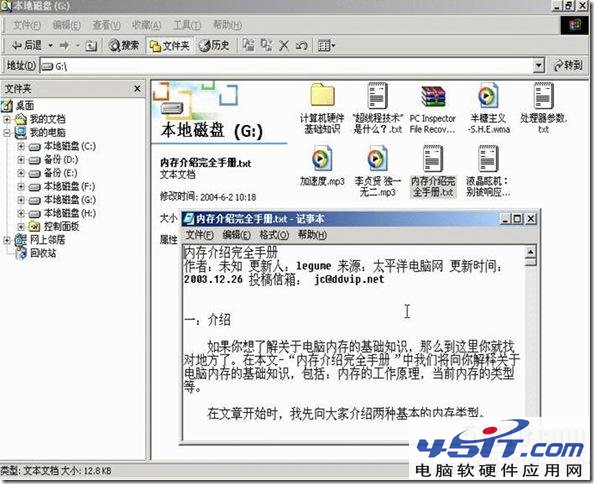
再右击“我的电脑”,选“管理”
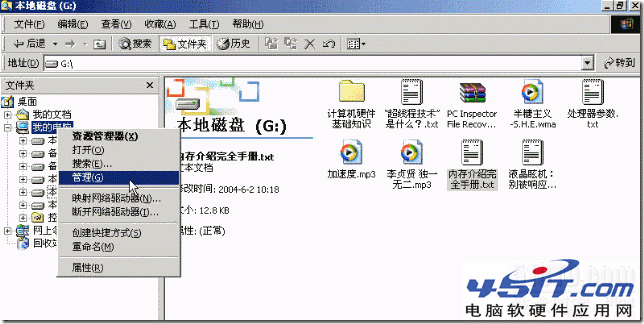
出现一个对话框,选“磁盘管理”,在右边可以看到磁盘一的三个分区(Fat32、Fat16、Ntfs)全部都回来了,至此,手工恢复分区表顺利完成。
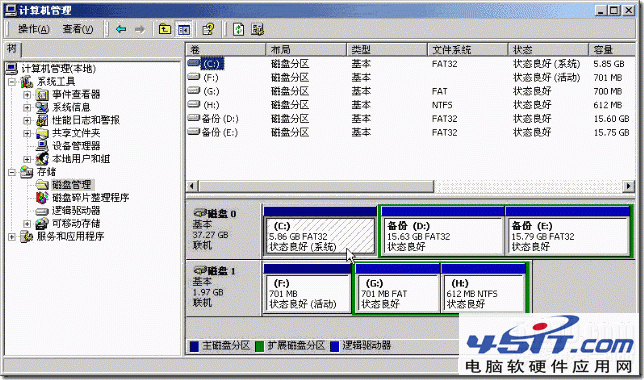
手工恢复数据恢复成功率比较高,而且比较有趣味和挑战性,能找回许多傻瓜似的软件所找不回来的文件,但是要求工程师一定要有耐性,而且一定要保持清醒,清楚自己正在操作什么,操作完了会有什么后果,能不能退回到上一步状态。特别是对一些破坏性操作,一定要考虑周到,只要条件允许,就一定要在操作之前进行备份,否则会造成“血”的教训,切记!!!
|
